तमाम सोशल नेटवर्किंग साइट्स में फेसबुक हमेशा लिस्ट में सबसे ऊपर रहा है और ऐसा नहीं है कि Facebook का इस्तेमाल नहीं हो रहा है, हर कोई इसे एक लत की तरह इस्तेमाल कर रहा है.
आपको पता है की फेसबुक पर Monthly 2.91 billion एक्टिव Users के साथ फेसबुक दुनिया की सबसे बड़ी सोशल मीडिया सेवा में से एक है.
फेसबुक पर ज्यादातर लोग Social interaction के लिए दोस्त बनाने, व्यवसायों और ब्रांडों को खोजने के लिए फेसबुक का उपयोग करते हैं.
मैं आपको इस लेख पर फेसबुक का इतिहास नहीं बताऊंगा, मैं उन Facebook page के बारे में चर्चा करूँगा जो हमारे ब्रांड, ब्लॉग या वेबसाइट के Traffics और प्रोडक्ट की सेल्लिंग में बहुत महत्वपूर्ण है, ये Fb page की Like और Share फीचर्स आपके बिज़नेस के बारे में जागरूकता बढ़ाने में बहुत उपयोगी साबित हो सकता हैं.
एक Free Fb Page से अपने बिज़नेस ब्रांड को सेल्लिंग और ब्लॉग की ट्रैफिक बढ़ाने में, कस्टरमर के साथ बातचीत करने में और प्रचार करने की अनुमति है. यदि आप एक ब्लॉगर है तो Facebook page होना आवश्यक है.
यदि आपने अभी तक एक फ्री फेसबुक फेन पेज (Free Facebook Fan Page) नहीं बनाये है और अभी Facebook page create करना चाहते है तो मैं इस लेख में ब्लॉग, ब्रांड और वेबसाइट के लिए फेसबुक पर पेज कैसे बनाएं? इसके बारे में जानकारी साझा कर रहा हूं, बस आपको चरण दर चरण अनुसरण करते रहना है.
ऐसे बनाये फ्री फेसबुक पेज (Free Facebook Page)
New facebook page create करने के लिए सबसे पहले आपके पास फेसबुक अकॉउंट होना जरुरी है जैसे आपने अपना Personal facebook account बनाया है, वैसे ही आप सरल चरणों के साथ एक फेसबुक पेज बना सकते हैं.
इनके कम्पेर में थोड़ा सा अलग है, यदि आप थोड़ा दिमाग लगाकर आगे बढ़ते हैं, तो आप इसे स्वयं बना सकते हैं. फिर भी अगर आप इसे नहीं बना पा रहे हैं तो कोई बात नहीं बस नीचे दिए गए स्टेप्स को फॉलो करें.
1. फेसबुक पर पेज विकल्प खोजे
पहले अपने डेस्कटॉप या लैपटॉप ब्राउज़र ओपन करके, फेसबुक पर Login हो जाये और नीले रंग के हेडर पर ‘Create’ बटन पर क्लिक करे, जब आप इस पर क्लिक करते है तो एक ड्राप डाउन लिस्ट ओपन होगी इसमें कई सारे विकल्प दिया है, इन सारे में ‘Page’ ऑप्शन पर क्लिक करे.
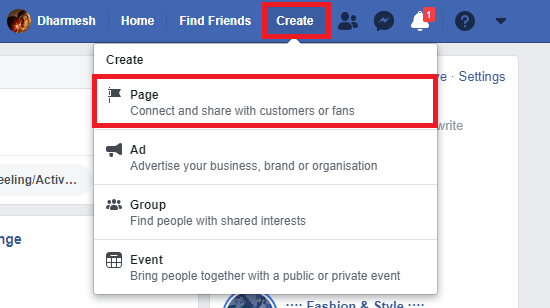
2. अपनी कैटेगरी चुने
Create बटन पर क्लिक करने के बाद, एक नया पेज खुलेगा जो आपसे व्यवसाय प्रकार चुनने के लिए कहेगा.
ये दो जैसा की Business and brand और Community or public figure केटेगरी है, इसलिए सही Category का चयन करने से आपका ब्रांड सही Audience तक पहुँच सकता है.
इसलिए मैंने नीचे बताये दो श्रेणियों में अलग-अलग सब-केटेगरी बनाए हैं, जिससे आपके लिए इन Categorys में से किसी एक को चुनना आसान हो जाएगा, आप देखें कि मैं इन दो श्रेणियों में से किस सूची में आता हूं.
1. Business and brand
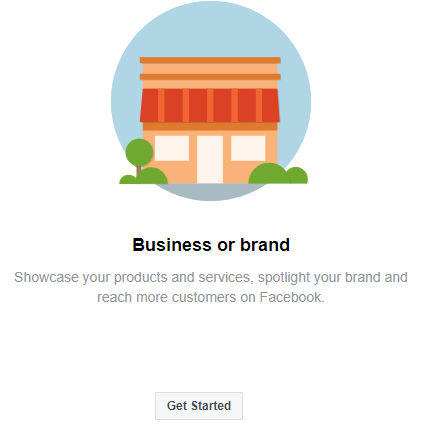
- Bank
- Bar
- Book Store
- Concert Venue
- Food / Grocery
- Local S/L Business
- Museum/Art Gallery
- Restaurant / Cafe
- School and Hotel
- Shopping / Retail
- App
- Appliance
- Baby Goods/Kids
- Cars
- Electronics
- Food/Beverages and Kitchen/Cooking
- website
- Furniture
- Games/Toys
- Health/Beauty
- Jewelry/Watches
- Pet Supplies
- Movie Theater , TV Channel and TV Show
2. Community or public figure
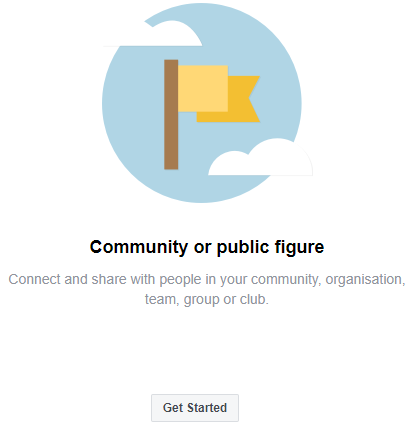
- Actor/Director and
- Artist/Author
- Athlete
- Business Person
- Chef
- Coach
- Doctor
- Entertainer
- Journalist
- Lawyer
- Musician/Band
- Politician
- Teacher/ Book
- blog
- Album
- Concert Tour
- Library
- Magazine
- Movie
- Radio Station
- Record Label
- Sports Venue
अब आप ऊपर दिए दो कैटेगरी के हिसाब से इन दो Business and brand और Community or public figure श्रेणी मैं से एक विकल्प चुन कर “Get started” पर क्लिक करके आगे बढ़ सकते है.
3. अपने ब्रांड के नाम दर्ज करें
आप Community or public figure केटेगरी पर क्लिक करने से नए Small tab में अपने Page name और Category दर्ज करके “Continues” बटन पर क्लिक करना है. ऐसा करने के बाद आप अपने Facebook page की डैशबोर्ड पर चले आएंगे.
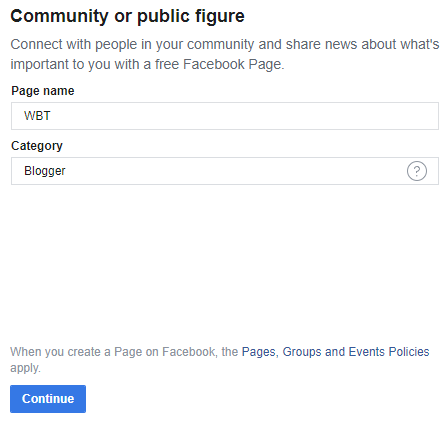
आप Business and brand केटेगरी को चुनते है तो अपने बिसनेस के बारे में पेज, बिसनेस नाम, फोन नंबर, वेबसाइट, एड्रेस आदि अपने बिसनेस रिलेटेड इन्फो दर्ज करने को कहेंगा, बाकि सभी स्टेप्स समान है.
4. फेसबुक प्रोफाइल और कवर इमेज अपलोड करे
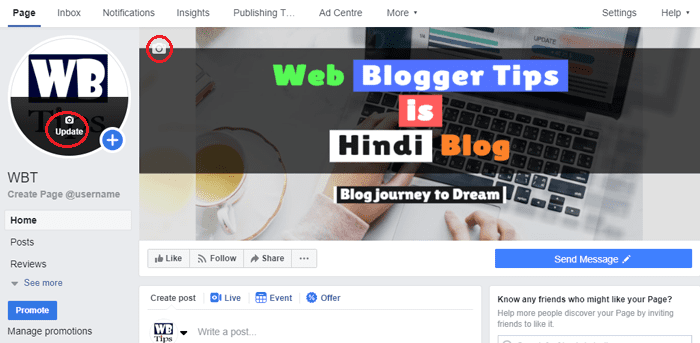
यदि आपको प्रोफाइल और कवर छवि का आकार नहीं पता है तो ऑनलाइन Postcron साइट पर जाने के लिए सिफारिश कर रहा हूँ, आप इस साइट से Facebook profile आसानी से और तैयार आकार में Facebook cover बना सकते हैं.
5. फेसबुक पेज इन्फो फील करे
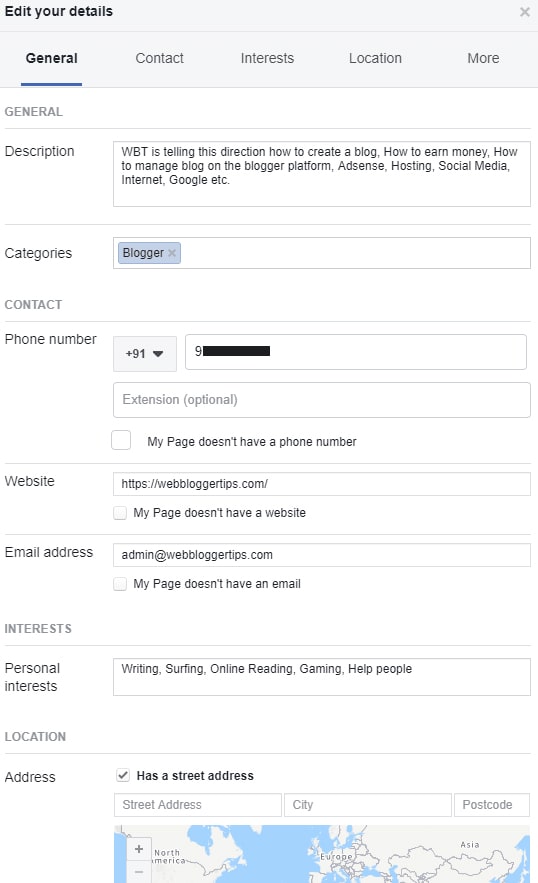
अब अपने Facebook page के बारे में Description, Phone number, Website, Email, Personal interest, Gender, Biography आदि को इन्फो फील करे.
इस Edit page info विकल्प तक पहोचने के लिए Facebook cover के नीचे तीन Dotted पर क्लिक करके “Edit page info” पर क्लिक करना है.
आप दूसरे तरीके से भी जा सकते है, इस वाले विकल्प पर जाने के लिए लेफ्ट साइड बार में कई सारे विकल्पों दिया हुवा है, स्क्रॉल करके Edit page info विकल्प चुन सकते है.
6. मेसेज बटन लगाए
हमें अपनी जानकारी और प्रोफ़ाइल, छवि कवर को अपलोड करके, Page info पूरी तरह आसानी सेटअप करने के बाद, अब लास्ट स्टेप है “Add button” को Customize करना है वो डिफ़ॉल्ट रूप से ख़राब दीखता है. इसलिए हम इस Add button पर क्लिक करके चेंज करने की कोशिश करेंगे.
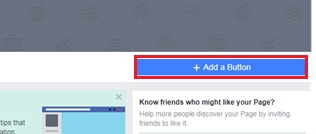
आप इस बटन पर क्लिक करने से एक नए पॉप-अप विंडो खुलेंगे, इस पॉप-उप में छह विकल्पों की सूची दी गई है और इस 6 Options में Sub-options available है, मुझे सेंड मेसेज बटन की जरूरत है.
इसलिए मैं इन 2 नंबर ‘Contact you’ पर क्लिक करता हूँ तो इसमें भी Small options में से Send Message विकल्प शो होगा बस आपको इन पर क्लिक करना है.
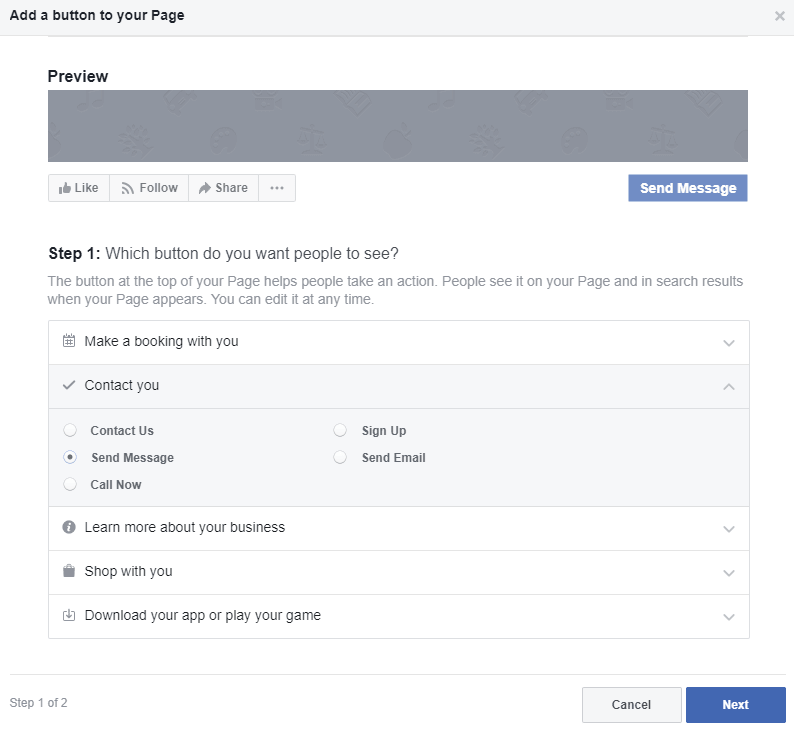
इस विकल्प चुनने के बाद ‘Next’ बटन पर क्लिक करना है, बाद में Next screen में ‘Message’ पर क्लिक करने बाद में ‘Finish’ बटन पर क्लिक करना है.
अब आपका New facebook brand page (फेसबुक पेज) पूरी तरह से बन चूका है. आप अपनी वेबसाइट या ब्लॉग पोस्ट को नए फेसबुक पेज पर शेयर करना शुरू कर सकते हैं और लोगों को अपने फेसबुक पेज पर आमंत्रित करने के लिए कहे.
ऊपर दी गई जानकारी को फॉलो करके आप आसानी से Facebook brand page (Facebook page) बना लिया है. यदि आप इस पोस्ट से संबंधित अन्य प्रकार की पोस्ट पढ़ना चाहते हैं तो WBT ब्लॉग से जुड़े रहें.
अगर आपको Facebook page पर कोई भ्रमित हैं या फेसबुक पेज से संबंधित कोई प्रश्न पूछना चाहते हैं तो कमेंट बॉक्स में कमेंट करें.
इस लेख को सामाजिक नेटवर्क पर साझा करें





Thank you so much for sharing your helpful information. It’s very unique post. Good job.
Thanks. Sharon